在 Excel 数据处理中,常常需要对数据进行去重操作以提取唯一值。掌握一些特定的函数公式可以轻松实现这一目标,不仅简单实用,还能极大地提高工作效率。
一、UNIQUE 函数介绍
功能:UNIQUE 函数可以去除重复值,保留唯一值。
语法:=UNIQUE (数组,[按列],[仅出现一次])。
第 1 参数:数组是返回唯一值的数组数据区域。
第 2 参数:按列是可选参数,指定比较的方式。设置为 TRUE 将比较列并返回唯一值,设置为 FALSE(或省略)将比较行并返回唯一值。
第 3 参数:[仅出现一次] 可选参数,一般直接省略即可。
二、不同场景下的应用
(一)场景一:对一列或者一行数据去重提取唯一值
示例:
对 A 列数据名称去重提取唯一值,在目标单元格中输入公式:=UNIQUE (A1:A9)。此公式中 A1:A9 就是要去重的数据区域,省略了第二参数默认按行去重并返回唯一值,省略的三参数默认是 FALSE 返回唯一选项。
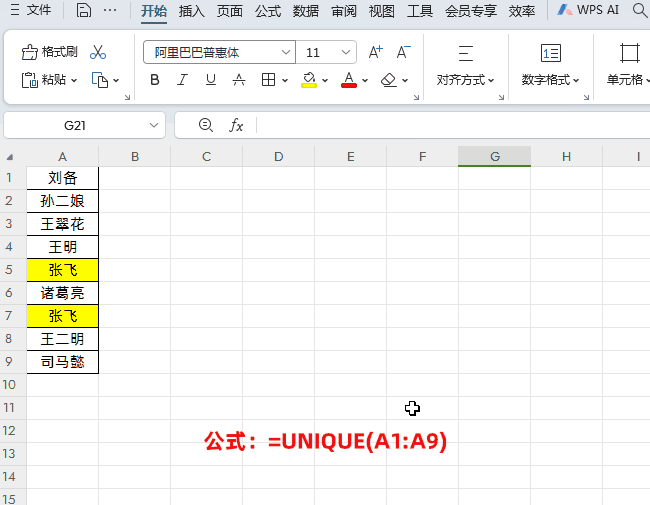
如果去重数据是按行横向排列,就必须把第二参数设置为 TRUE,即按列去重。在目标单元格中输入公式:=UNIQUE (A1:I1,TRUE),然后点击回车即可。

(二)场景二:对多行多列去重提取唯一值
示例:
对于一个参会姓名名单,多行多列数据去重。在目标单元格中输入公式:=UNIQUE (TOCOL (A2:C6,3)),然后点击回车即可。
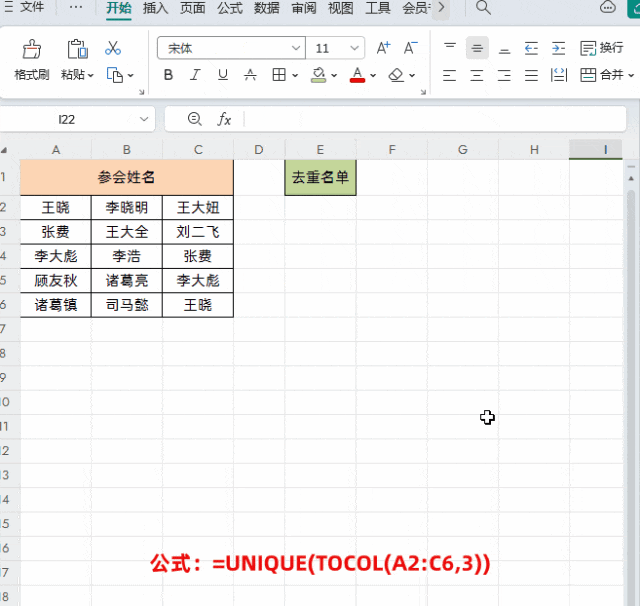
解读:
使用 UNIQUE 函数只能对单列或者单行数据进行去重处理,无法对多列多行数据进行去重。
公式中先使用 TOCOL (A2:C6,3) 把数据区域转换成一列数据,第 2 参数设置成 3 是忽略空格和错误值,然后再通过 UNIQUE 函数对数据进行去重处理,轻松实现对多行多列数据去重。
TOCOL 函数介绍:功能是将二维数组转化成一列数据。语法为 =TOCOL (数组,[忽略特殊值],[通过列扫描])。第 1 参数是要转化成一列显示的数据;第 2 参数,输入 0 不忽略特殊值,输入 1 忽略空白单元格,输入 2 忽略错误值,输入 3 忽略空白单元格和错误值;第 3 参数,通过列扫描,FALSE 按行,TRUE 按列,如果省略默认按行。
(三)场景三:动态提取不重复数据
示例:
对于一份参会名单,参会人员有可能随时添加新的人员信息,需要实时提取不重复数据。在目标单元格中输入公式:=DROP (UNIQUE (A:A),-1,0),然后点击回车即可,如果参会名单变动,提取的不重复数据也会自动更新。

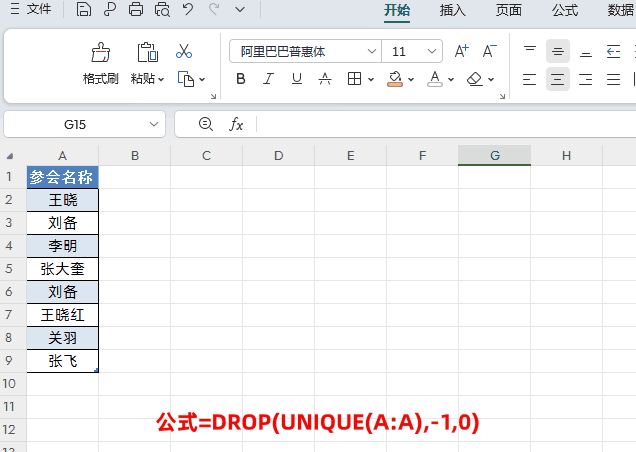
解读:
上面公式使用 DROP 函数和 UNIQUE 函数组合,主要是为了实现根据参会人员变动,达到动态提取不重复数据的效果。
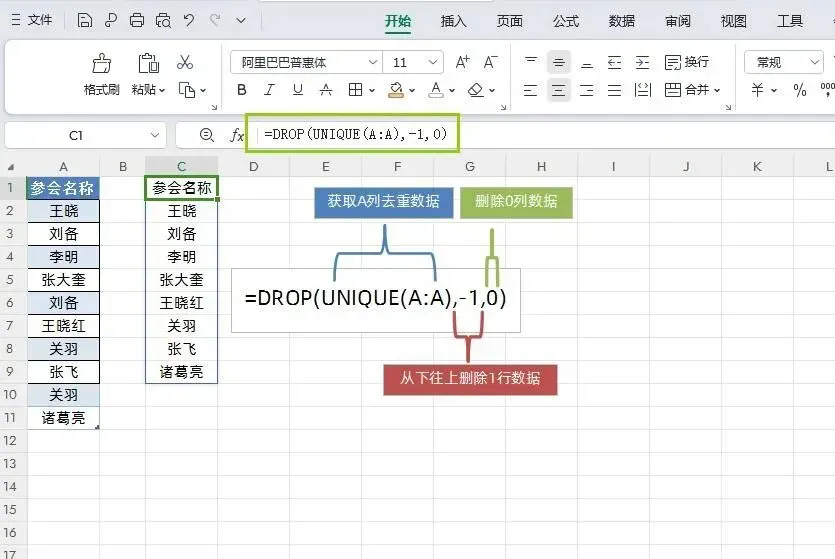
首先使用 UNIQUE (A:A) 函数提取 A 列参会人员名称中不重复的数据,因为选择的是这列数据,使用 UNIQUE 函数后会在结果下方多出一个数字 0。出现这种情况的原因是 UNIQUE 函数在对 A 列最底部的空白单元格去重时,会默显示数字 0。
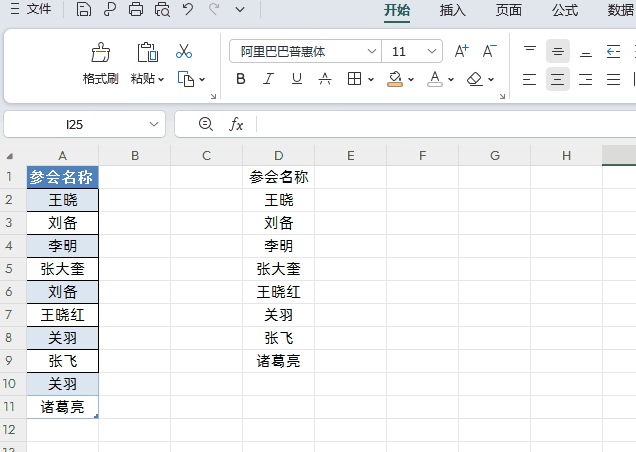
最后再使用 DROP 函数去掉去重数据的最后一行数据 0,第 2 参数 -1 就是从下往上删除一行;第 3 个参数为 0,表示删除 0 列,这样就最终得到想要的去重结果了。
(四)场景四:按条件提取不重复数据
示例:
对于一个假期值班表格,根据所属 “门店” 这个条件,筛选出不重复的 “值班经理” 名单。在目标单元格中输入公式:=UNIQUE (FILTER (B2:B9,A2:A9=E2,"无数据")),然后点击回车即可。
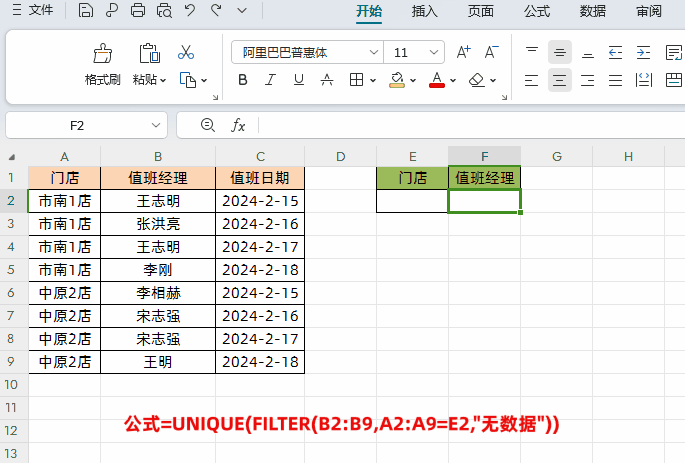
解读:
公式中首先通过 FILTER 函数,按条件筛选出指定门店的值班经理名单,然后再通过 UNIQUE 函数提取出不重复的名单数据即可。
上面实例中是按单个条件提取不重复数据,也可以进行多条件提取不重复数据,只需正确设置 FILTER 函数第 2 个参数即可。如果需要多个条件同时满足,就用 * 把多个条件连接,如条件 1条件 2条件 N;如果需要多个条件满足任意一个,就用 把多个条件连接,如条件 1 条件 2 条件 N。
总结
在 Excel 数据处理过程中,高效地去重提取唯一值对于数据分析和整理至关重要。通过 UNIQUE 函数结合不同的参数设置以及与其他函数(如 TOCOL、FILTER、DROP)的组合运用,可以满足各种场景下的数据去重需求。无论是简单的单列或单行数据去重,还是复杂的多行多列数据去重以及按条件提取不重复数据,这些方法都为我们提供了强大的工具。掌握这些技巧,能够让我们在处理 Excel 数据时更加得心应手,提高工作效率,为准确的数据分析和决策提供有力支持。希望大家在实际工作中积极应用这些方法,让 Excel 成为我们数据处理的得力助手。









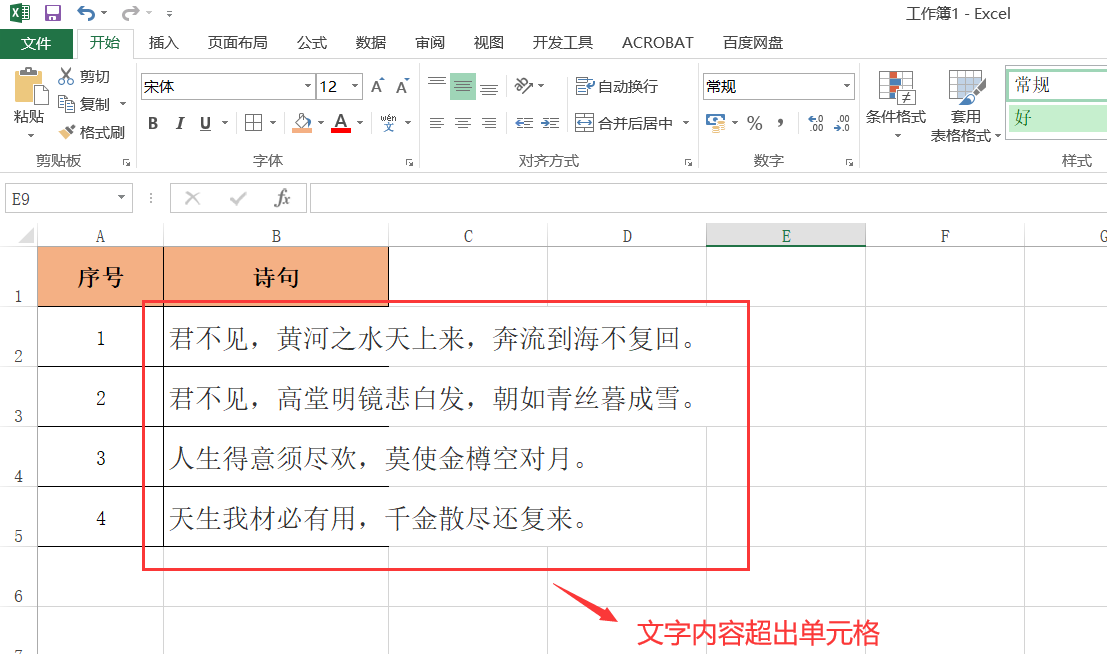
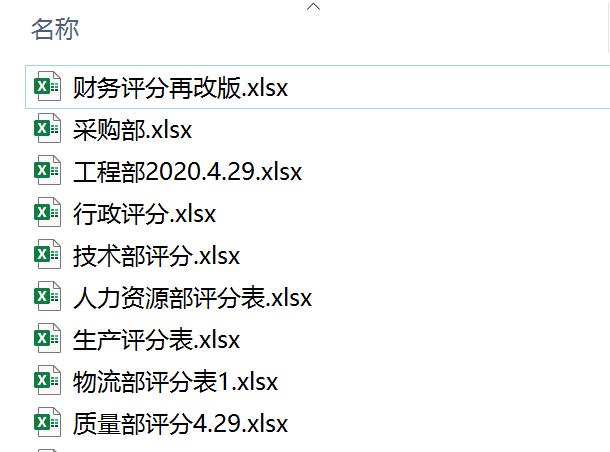

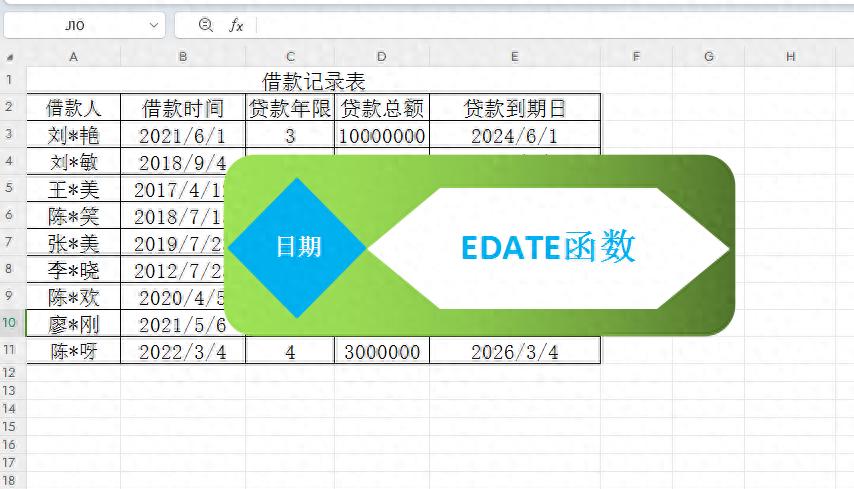

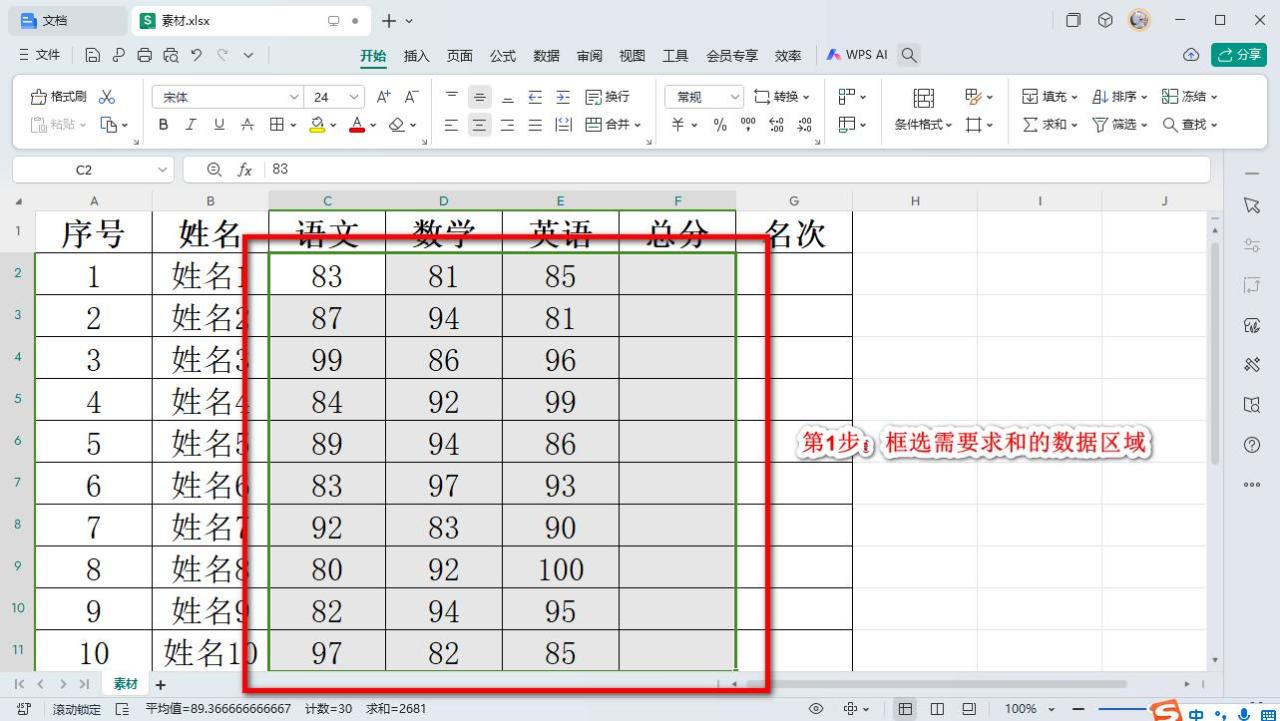

评论 (0)